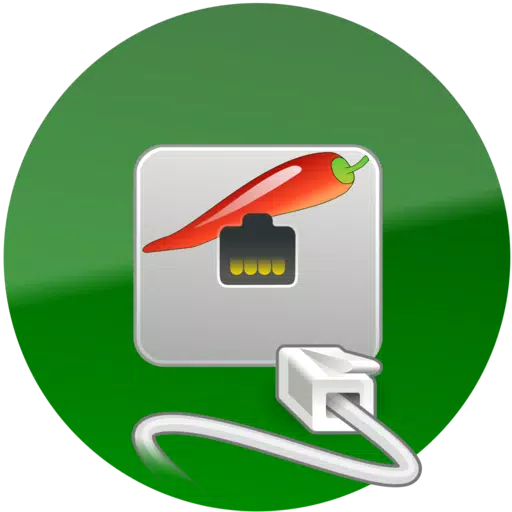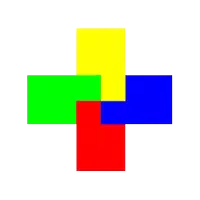https://apps.apple.com/ca/app/aspice-pro/id1560593107aSPICE: bezpieczne oprogramowanie typu open source QEMU KVM do zdalnego pulpitu maszyny wirtualnej, które obsługuje protokoły SPICE i SSHhttps://github.com/iiordanov/remote-desktop-clients/blob/master/bVNC/CHANGELOG-aSPICE https://github.com/iiordanov/remote-desktop-clients/releasesSzukasz klienta SPICE dla systemu iOS lub Mac OS X? Można go już pobrać pod adresem: https://github.com/iiordanov/remote-desktop-clients/issues https://groups.google.com/forum/#!forum/bvnc-ardp-aspice-opaque-remote-desktop-clientshttps://play.google.com/store/apps/details?id=com.iiordanov.freebVNC
Aby wesprzeć moją pracę i oprogramowanie open source na licencji GPL, kup aSPICE Pro, wersję programu pochodzącą z darowizn! Zanim napiszesz recenzję, zgłoś mi problemy za pomocą przycisku „Wyślij e-mail” w Google Play.
Jeśli masz jakieś pytania, możesz je zadać także na forum zamiast w obszarze komentarzy:
Moja przeglądarka VNC bVNC też jest warta wypróbowania:
Jeśli wskaźnik myszy nie jest zsynchronizowany z pozycją kliknięcia, możesz użyć trybu wprowadzania „Emuluj gładzik” lub jeszcze lepiej, dodaj „EvTouch USB Drawing Tablet”, gdy maszyna wirtualna jest wyłączona, a następnie ją uruchom . Jak dodać tablet graficzny:
-
W przypadku konfiguracji za pośrednictwem virt-manager przejdź do sekcji „Widok”->„Szczegóły” i wybierz „Dodaj sprzęt”->„Wejście”->„Tablet rysunkowy USB EvTouch”.
-
Jeśli uruchamiasz maszynę wirtualną z wiersza poleceń, potrzebujesz opcji podobnej do: „-device usb-tablet,id=input0”
aSPICE to bezpieczny, obsługujący SSH klient protokołu SPICE o otwartym kodzie źródłowym, który korzysta z natywnej biblioteki libspice licencjonowanej na licencji LGPL. Jego funkcje obejmują:
-
Steruj dowolną maszyną wirtualną qemu z obsługą SPICE, korzystając z dowolnego systemu operacyjnego gościa.
-
aSPICE Pro obsługuje hasło główne.
-
aSPICE Pro obsługuje uwierzytelnianie MFA/2FA SSH.
-
aSPICE Pro obsługuje przekierowanie USB.
-
Obsługa dźwięku.
-
Obsługuje wielodotyk dla zdalnej myszy. Użyj jednego palca, aby kliknąć lewy przycisk, dwóch palców, aby kliknąć prawy przycisk i trzech palców, aby kliknąć środkowy przycisk.
-
Obsługuje dźwięk (opcja w ustawieniach zaawansowanych na ekranie głównym).
-
Przeciąganie prawym i środkowym kliknięciem jest obsługiwane, jeśli nie podniesiesz pierwszego dotkniętego palca.
-
Obsługuje przeciąganie i przewijanie dwoma palcami.
-
Obsługa szczypania, aby powiększyć.
http://www.linux-kvm.org/page/SPICE http://askubuntu.com/questions/60591/how-to-use-spice https://github.com/iiordanov/remote-desktop-clients Obsługuje dynamiczną zmianę rozdzielczości, umożliwiając rekonfigurację pulpitu po podłączeniu i sterowanie maszyną wirtualną z BIOS-u do systemu operacyjnego. -
Obsługuje pełny obrót. Użyj centralnego obrotu na swoim urządzeniu, aby wyłączyć obrót. -
Obsługuje wiele języków. -
Mysz jest w pełni obsługiwana w systemie Android 4.0. -
Pulpit można wyświetlić w całości nawet po wysunięciu klawiatury programowej. -
Obsługuje tunelowanie SSH w celu zwiększenia bezpieczeństwa lub dostępu do maszyn za zaporami ogniowymi. -
Optymalizacja interfejsu użytkownika dla różnych rozmiarów ekranów (tablety i smartfony). -
Obsługa wielu okien Samsunga. -
Obsługuje klucze publiczne/prywatne SSH (klucze publiczne). -
Obsługuje importowanie zaszyfrowanych/nieszyfrowanych kluczy RSA w formacie PEM i niezaszyfrowanych kluczy DSA w formacie PKCS#8. -
Obsługuje automatyczne zapisywanie sesji połączeń. -
Obsługuje tryby powiększania, dopasowania do ekranu i powiększenia jeden do jednego. -
Obsługuje dwa tryby bezpośredniego, jeden analogowy gładzik i jeden tryb wprowadzania danych jedną ręką. -
W trybie wprowadzania jedną ręką naciśnij długo, aby wybrać tryb kliknięcia, przeciągania, przewijania i powiększania. -
Obsługuje klawisze Ctrl/Alt/Tab/Super i strzałki na chowanym ekranie. -
Użyj przycisku Wstecz na urządzeniu, aby wysłać klawisz ESC. -
Możesz używać klawiszy strzałek jako klawiszy strzałek i obracać klawisze strzałek w niektórych klawiaturach Bluetooth. -
Minimalny zoom pasuje do ekranu i przy powiększeniu ustawia się na 1:1. -
Obsługa FlexT9 i klawiatury sprzętowej. -
Podczas konfigurowania połączenia w menu dostępna jest pomoc urządzenia dotycząca tworzenia nowych połączeń. -
Po podłączeniu w menu dostępna jest pomoc urządzenia dotycząca dostępnych trybów wprowadzania. -
Testowane na klawiaturze Hackerskeyboard. Zaleca się jego użycie (pobierz klawiaturę Hackers z Google Play). -
Obsługuje ustawienia importu/eksportu. -
Obsługa Samsung DEX, Alt-Tab, przechwytywanie przycisku start. -
Obsługa przechwytywania przestrzeni Ctrl. -
Planowane funkcje:
Zintegrowany schowek do kopiowania/wklejania z urządzenia.
- Instrukcje dotyczące systemu Linux (Red Hat):
Instrukcja obsługi systemu Linux (Ubuntu):
Kod: